Nuovo addon da Decadis – Test addon
Dopo aver curiosato, andiamo a testare questo addon e verifichiamo quali possibilità ci offre.

Installazione
Come sempre partiamo dalla installazione e la seguente GIF ci mostra il risultato.
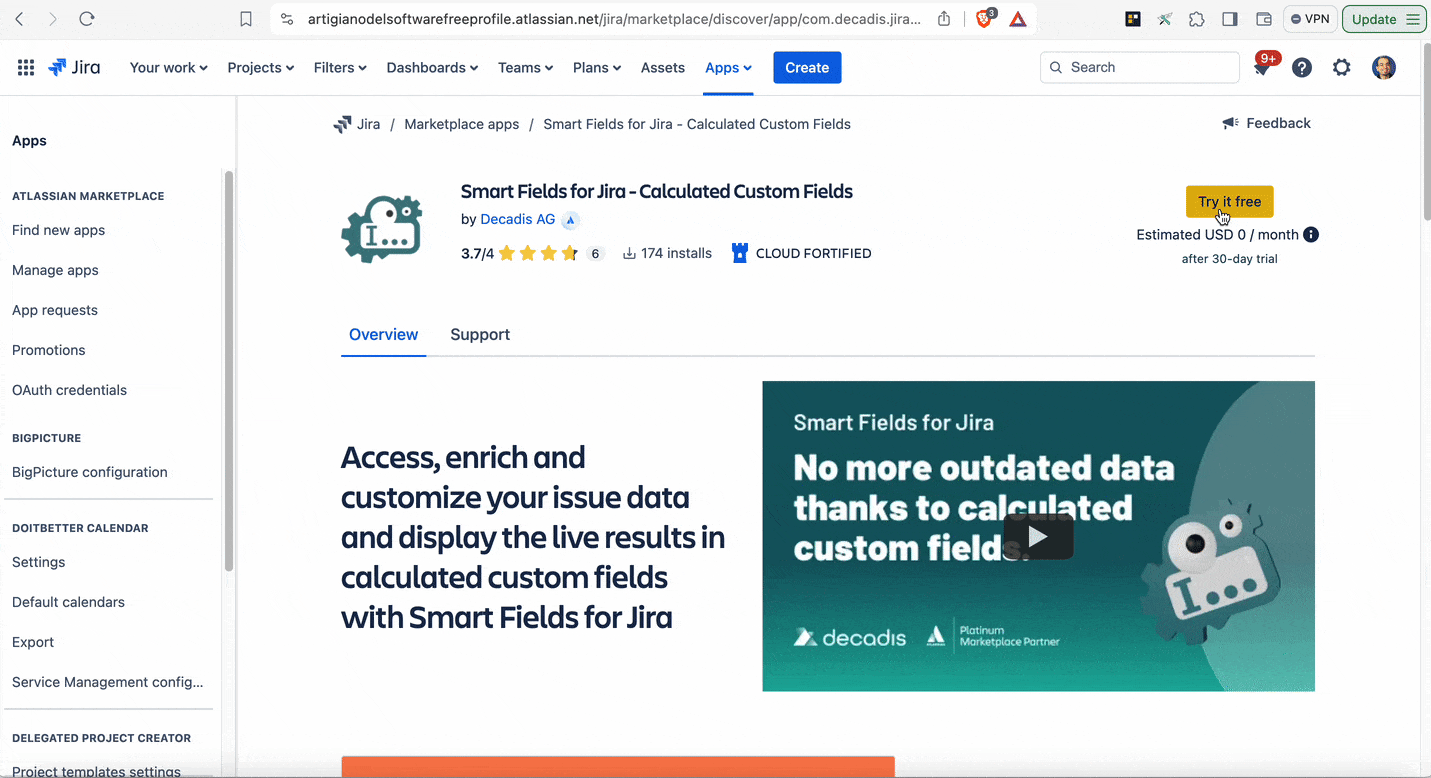
Passiamo quindi alla fase di configurazione generale. Ricordiamo che tutti gli addon possono o meno avere una sezione di configurazione generale e una locale, nel senso:
- del Progetto, per Jira
- dello Space, per Confluence
Andiamo a vedere che cosa è previsto.
Configurazione Generale
Una prima buona notizia è che non abbiamo alcuna configurazione generale, ma abbiamo invece una sezione in cui possiamo visualizzare delle informazioni di servizio. Abbiamo una sezione dedicata nella sezione dedicata degli addon, come mostrato in figura:
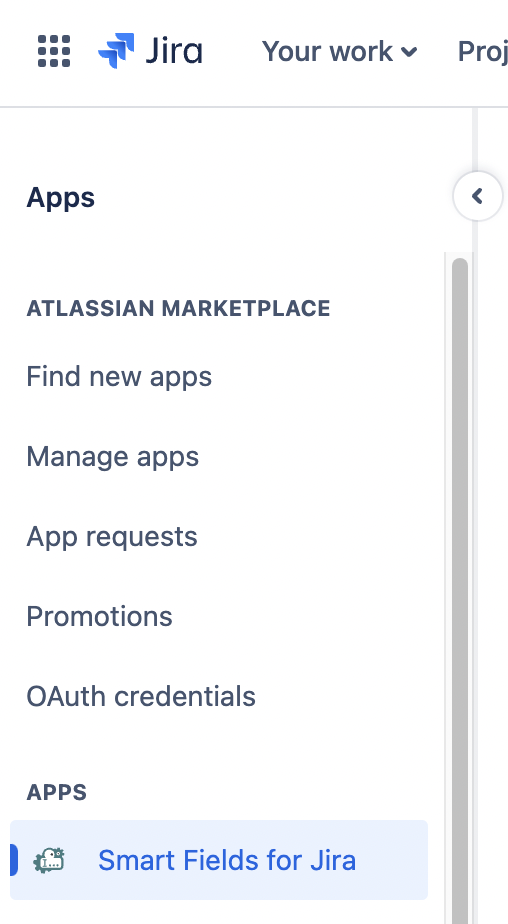
che mostra questo risultato:
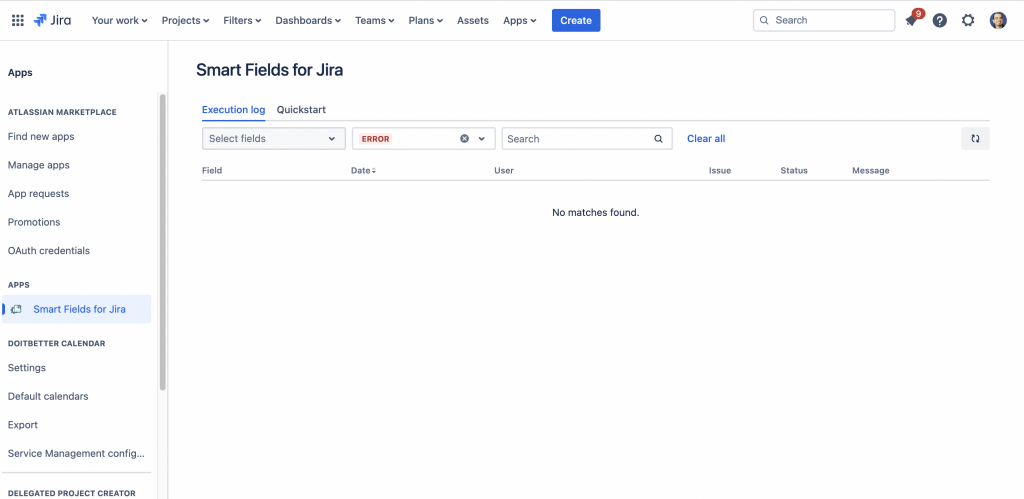
Questa schermata di mostra il log che l’addon mette a disposizione. Lo vedremo dopo il risultato durante il test.
Abbiamo invece una configurazione a livello di definizione di campi custom. Andiamo a curiosare. Iniziamo a definire un nuovo campo custom. La scelta che abbiamo a disposizione è la seguente:
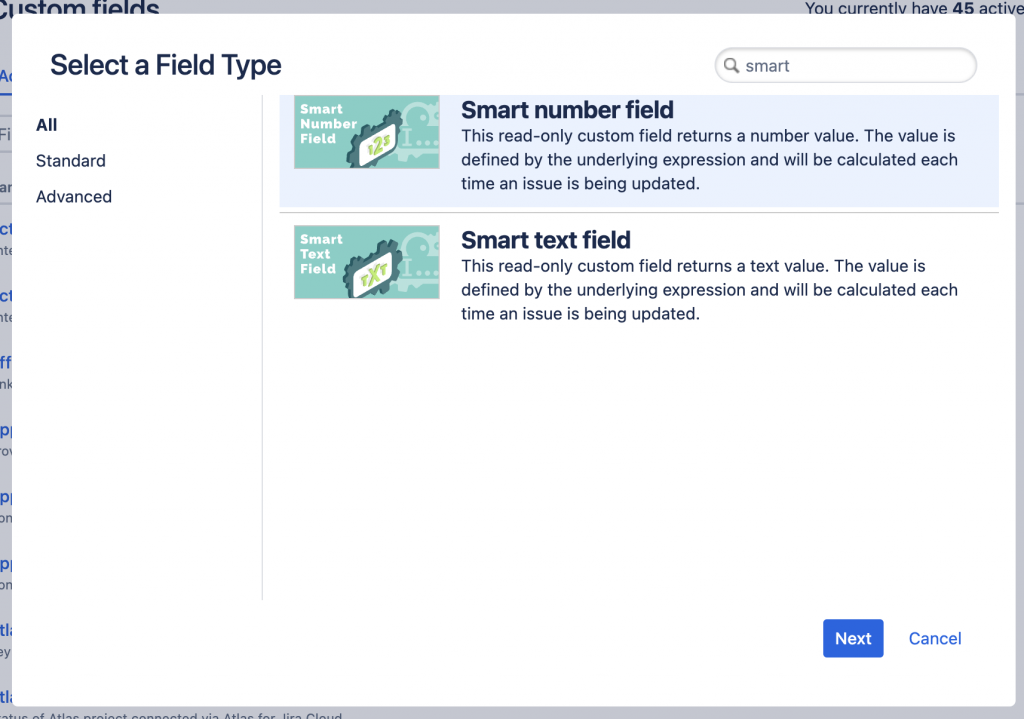
Supponiamo di definire un campo numerico. Il risultato è il seguente. Per praticità lo abbiamo definito su di un progetto di comodo. Il risultato è il seguente.

Andiamo a configurare il campo e vediamo che cosa ci mette a disposizione l’addon. Sono rimasto piacevolmente sorpreso dalle possibilità che l’addonci mette a disposizione.
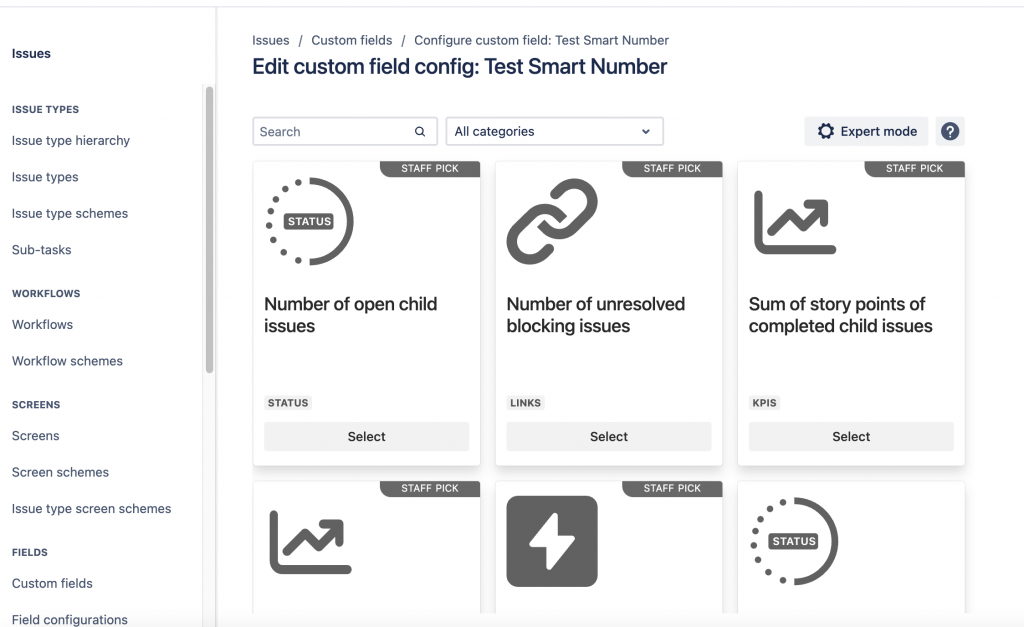
La seguente GIF mostra meglio quali possibilità ci sono messe a disposizione.
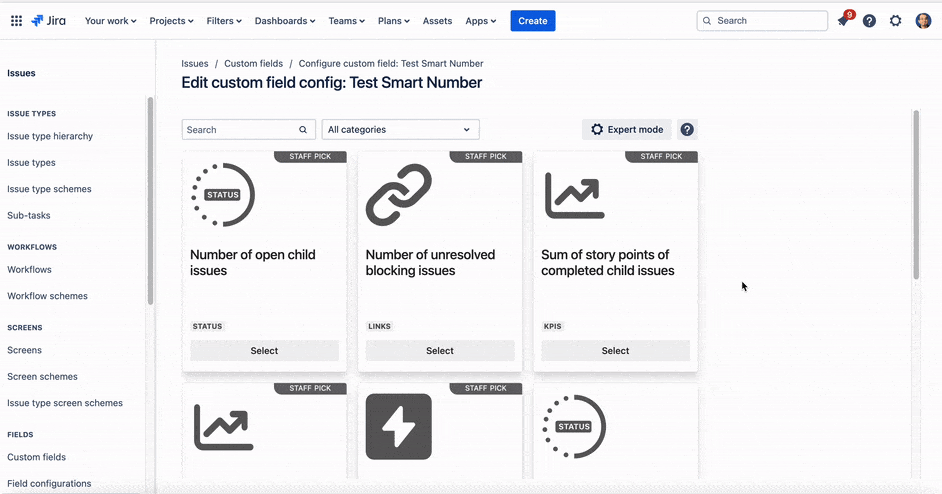
Scegliamo un template e verifichiamo i risultati.
Test
Andiamo a testare questo addon. Definiamo un nuovo campo e verifichiamone il comportamento direttamente sulla nostra istanza di test. Procediamo.
In questo caso andiamo a definire un campo di tipo numerico e selezioniamo una tipologia , come mostrato in figura:
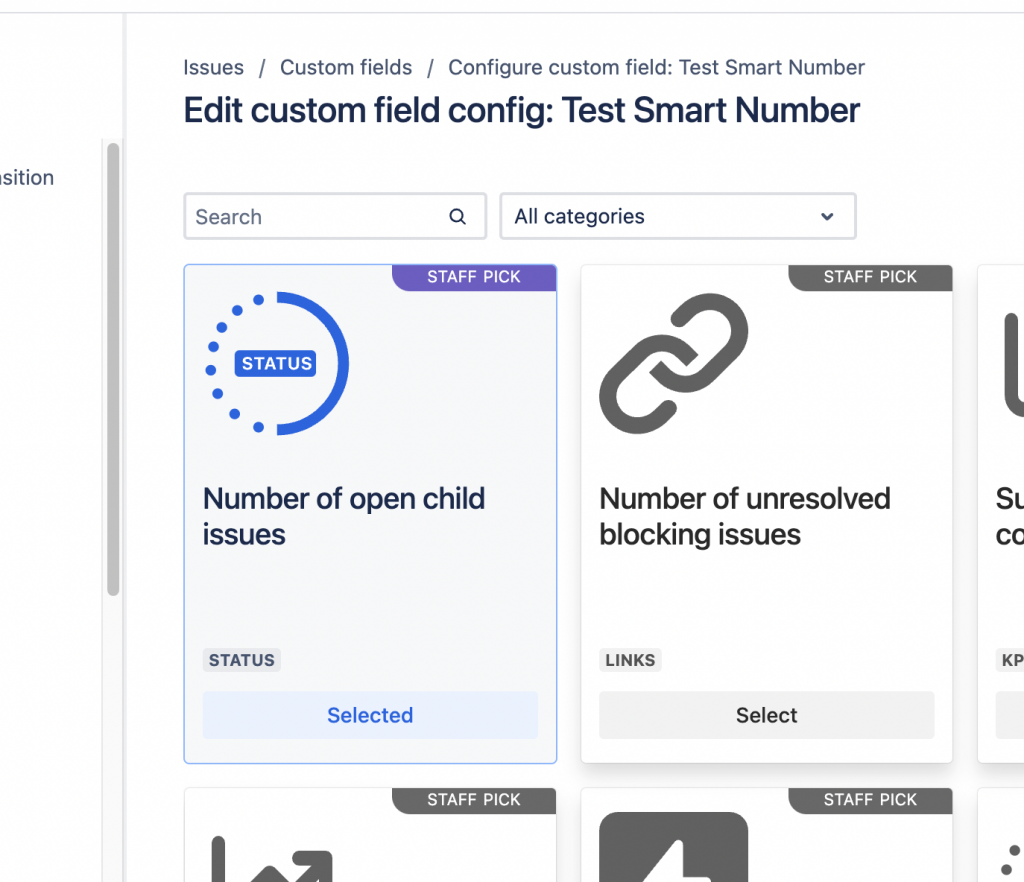
Se selezioniamo la modalità Expert, vediamo che cosa compone questo modello che abbiamo selezionato.
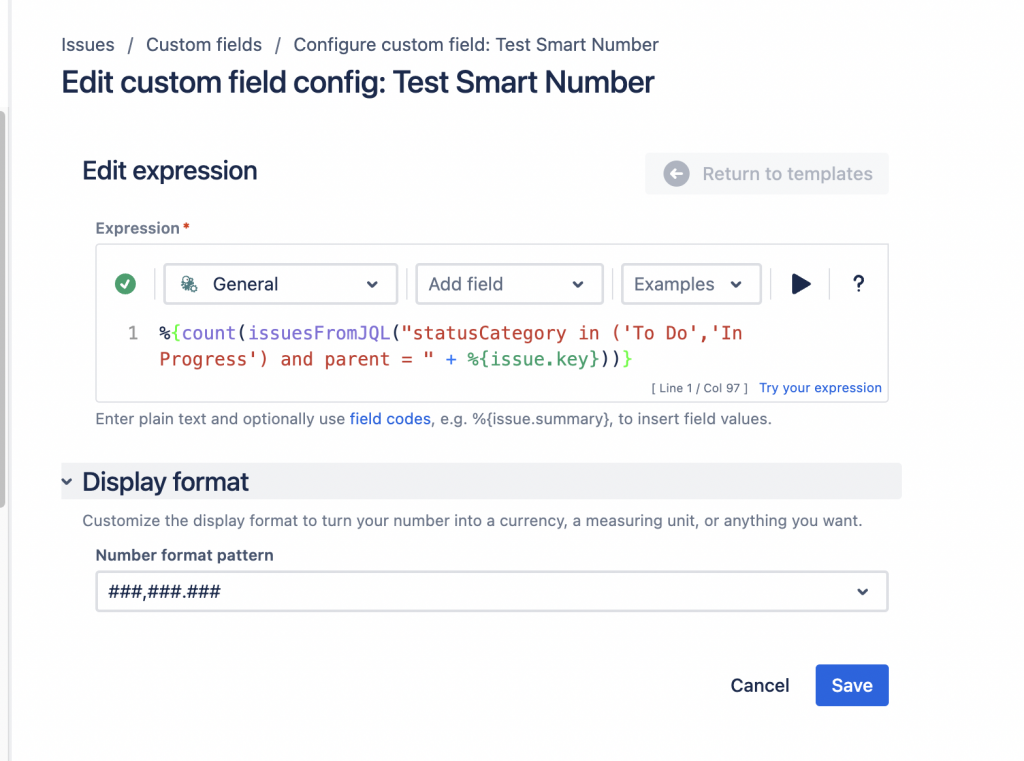
Cosa ci indica l’ultima immagine? Ci mostra come possiamo andare a configurare il nostro campo. Abbiamo a disposizione una sintassi ad hoc che ci permette di poter spaziare su varie possibilità. In aggiunta abbiamo un Help On Line che ci fornisce diversi Hint
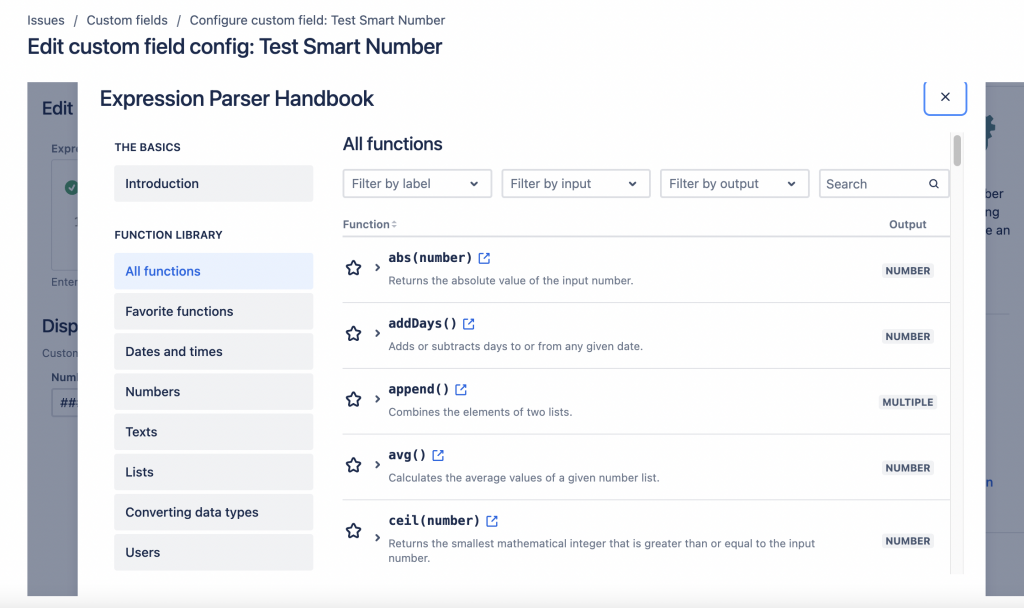
Questo è il risultato. Abbiamo definito delle issue in cui abbiamo creato dei subtask. Questa è la situazione Iniziale:
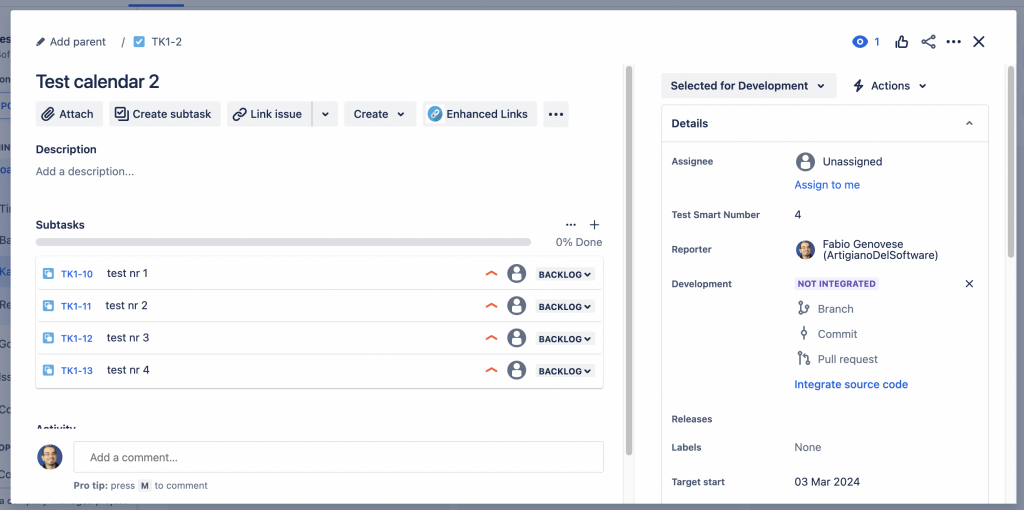
In questo caso abbiamo che il campo calcolato restituisce 4. Infatti i subtask presenti sono tutti in stato Backlog, stato aperto. Se fate riferimento al codice espresso, la formula conta anche tali stati. Se modifichiamo lo stato di uno dei subtask, il campo viene ricalcolato:
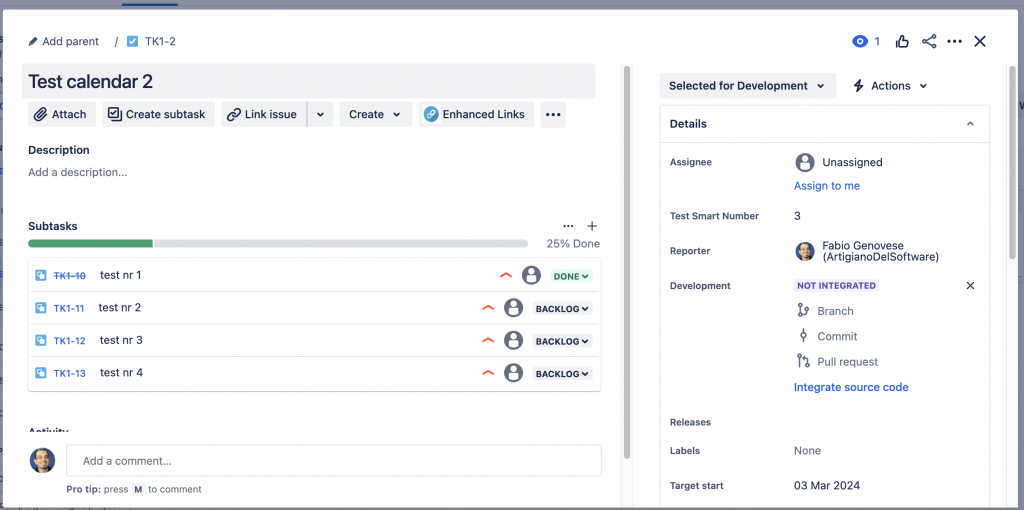
Conclusione
Le nostre conclusioni non possono che essere positive. Abbiamo un grande passo in avanti nella gestione dei campi calcolati e secondo me, nel prossimo futuro, sono sicuro che la Decadis ci offrirà delle grandi sorprese. Una sola annotazione, ma sono fiducioso che migliorerà. Il calcolo richiede del tempo, ma credo (qui gli autori dell’addon mi confermeranno) che il tempo di esecuzione sarà ridotto nel futuro. Le API e il Cloud sono sempre in continuo miglioramento e sono fiducioso che anche le tempistiche miglioreranno.
Sono anche fiducioso perché anche un mio cliente mi ha dato una notizia molto bella: Il passaggio al Cloud è anche coinciso con un deciso ed importante aumento delle performance. Traduzione: Il cloud è molto più veloce rispetto al sistema server che avevano a disposizione.
Reference
Maggiori informazioni sull’addon sono reperibili alla pagina del Marketplace.